유튜브에는 다양한 콘텐츠가 많습니다. 그래서 유튜브는 사용자가 원하는 콘텐츠를 한 곳에 모아 쉽게 시청할 수 있도록 도와주는 재생목록을 지원합니다.
유튜브 재생목록 만드는 방법과 삭제 방법 그리고 재생목록 순서와 지우기, 비공개 설정 방법까지 간단하게 알아보겠습니다.
유튜브 재생목록 만들기
1> 유튜브로 원하는 콘텐츠를 시청합니다.
2> 영상 아래 저장을 선택합니다. ▼
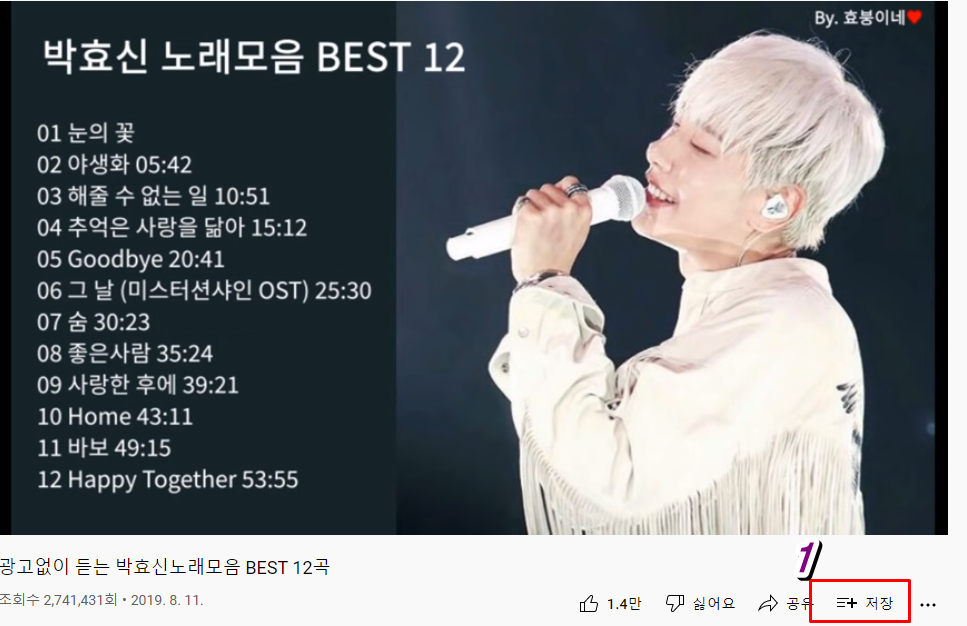
3> 새 재생목록 만들기를 선택 후 이름과 공개 범위 설정 후 만들기를 선택합니다. ▼
(새 재생목록 만들기와 동시에 현재 시청 중 콘텐츠는 재생목록에 자동 저장됩니다.)
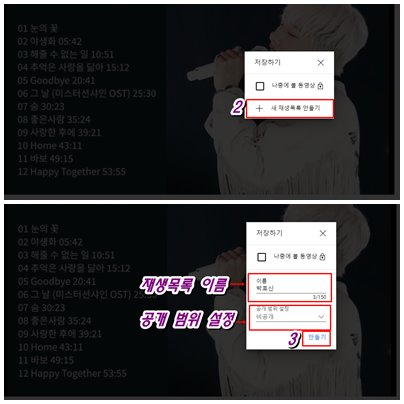
4> 재생목록에 추가할 콘텐츠 역시 동일한 방법으로 추가합니다. ▼
(원하는 재생목록에 체크만 하면 자동 저장이 됩니다.)
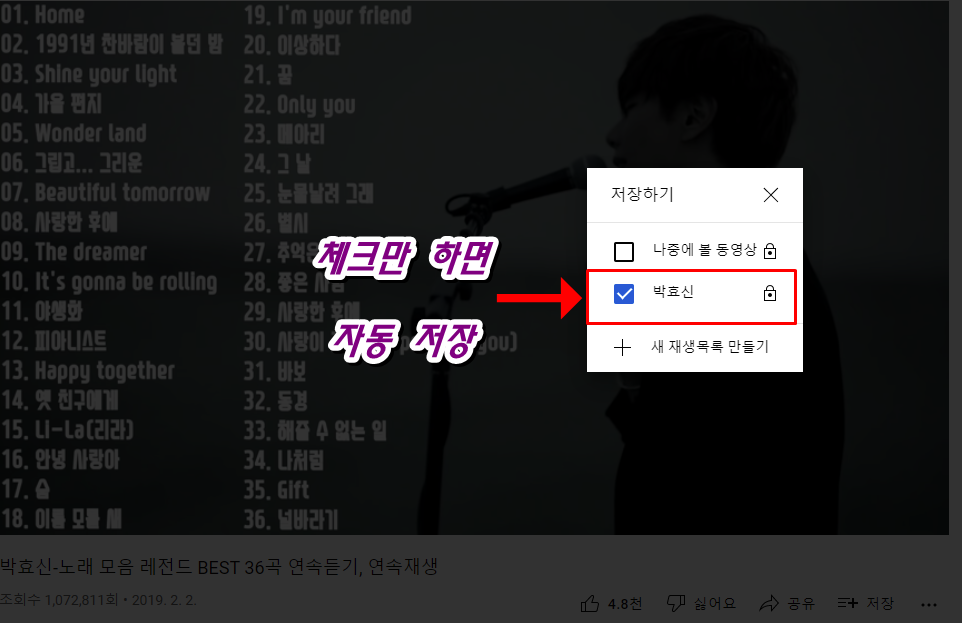
5> 완성된 재생목록은 유튜브 설정에서 확인할 수 있습니다. ▼
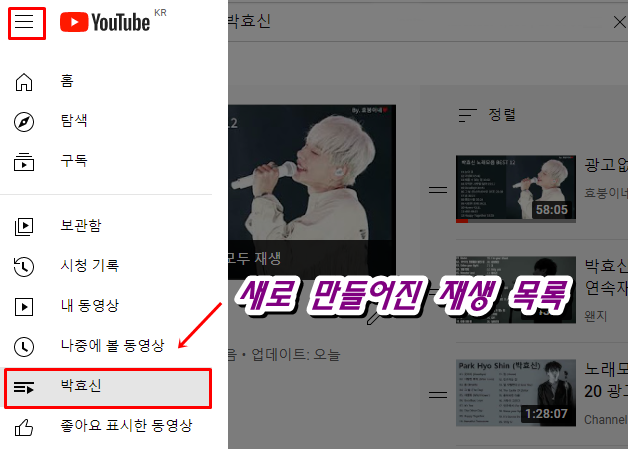
유튜브 재생목록 순서 바꾸기
1>재생목록을 선택에 들어갑니다.
2>순서를 바꾸고 싶은 콘텐츠를 좌 클릭 후 드래그해주시면 순서가 바뀝니다. ▼
(셔플로 콘텐츠 시청을 원하시면 셔플 아이콘을 누르시면 됩니다.)
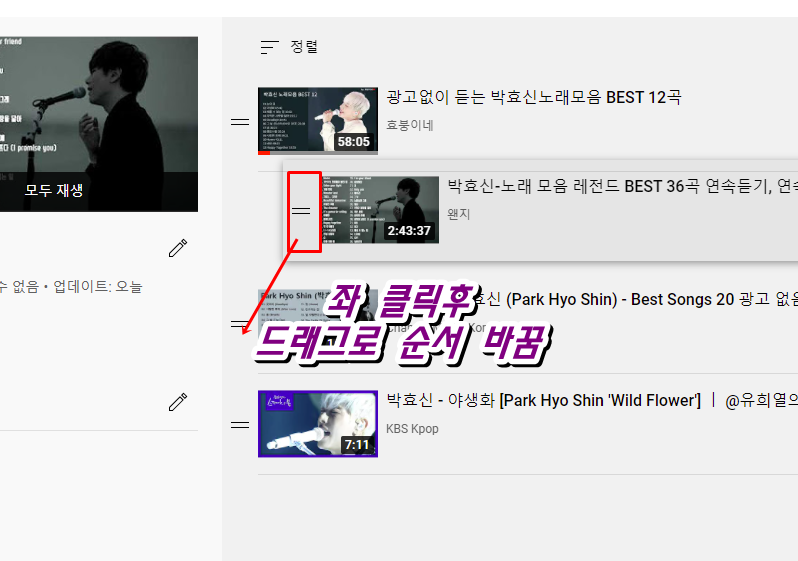
유튜브 재생목록 공개, 일부 공개, 비공개 설정 방법
1> 수정할 재생목록을 선택합니다.
2> 비공개 탭을 눌러 공개, 일부 공개, 비공개를 선택합니다. ▼
(공개: 모든 사용자가 검색하고 볼 수 있음)
(일부 공개: 링크가 있는 모든 사용자가 볼 수 있음)
(비공개: 나만 볼수 있음)
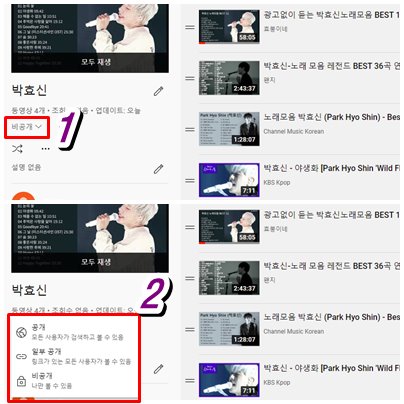
유튜브 재생목록 삭제 방법
1> 삭제를 원하는 재생목록에 들어갑니다.
2> 재생목록의 설정 탭을 클릭합니다.
3> 재생목록 삭제를 선택합니다. ▼
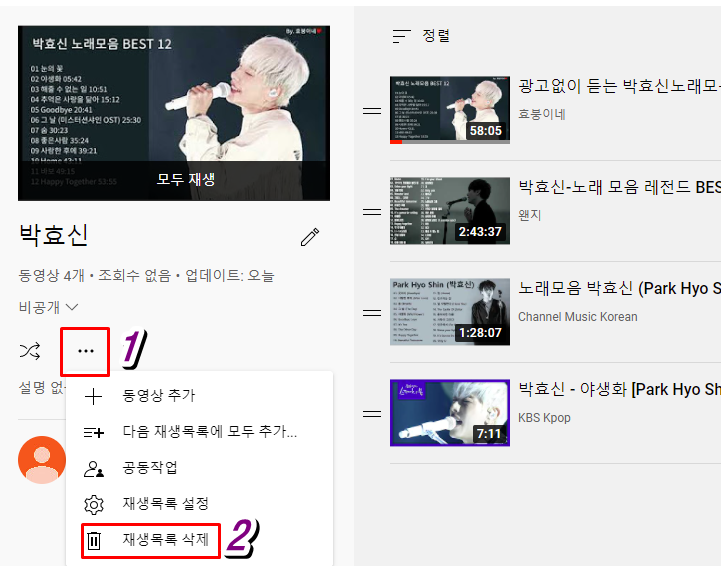
4> 재생목록 삭제를 다시 묻는 창이 뜨면 삭제를 선택합니다.▼
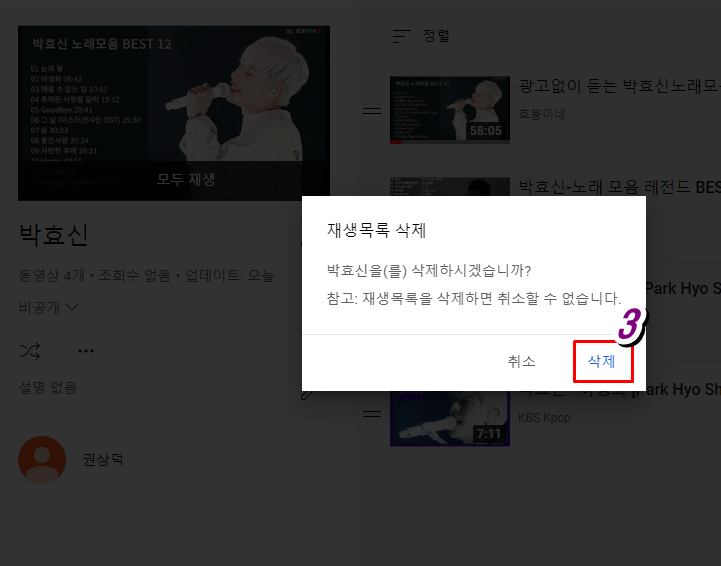
이 글과 관련된 글
유튜브 끊김 현상 및 버퍼링 끊김 해결 방법 (초간단)
유튜브 팝업창 작은 화면 띄우는 방법 (3번의 클릭으로 초간단 설정)
유튜브 자막 끄기, 자막 없애기 방법 초간단 (+유튜브 자막 안나올때)
'IT 인터넷' 카테고리의 다른 글
| 윈도우10 방화벽 해제 방법 (초간단) (0) | 2022.01.25 |
|---|---|
| 유튜브 음원 추출 방법 (초간단) (0) | 2022.01.24 |
| 유튜브 팝업창 작은 화면 띄우는 방법 (3번의 클릭으로 초간단 설정) (0) | 2022.01.23 |
| 유튜브 끊김 현상 및 버퍼링 끊김 해결 방법 (초간단) (0) | 2022.01.23 |
| 유튜브 동영상 다운로드 하는 방법(어플, 프로그램 설치 없이 초간단) (0) | 2022.01.23 |




댓글